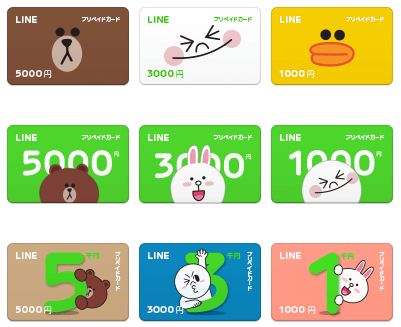ではLINEのダークモードを設定・解除する方法を見ていきましょう。
Macでは「システム環境設定」→「一般」→「外観モード」でライトかダークをクリック。
これで解除完了です。
Windowsでは「設定」→「個人用設定」→「色」で白or黒を選択。
因みに「カスタム」を選択すると規定のWindowsモードと規定のアプリモードを白か黒に変更することができます。
この記事の目次
ダークモードにするメリット
ではダークモードにするメリットについて見ていきます。
LINEが勝手にダークモードになるのうぜぇ
アプリ毎に設定できりゃいいのに— さどる (@KTM_690_doru) January 7, 2020
実はメリットが結構あるんです。
【メリット】①目に優しい

まずは目に優しい点です。
あまり実感することはないかもしれませんが実はダークモードって目に優しいんです。
研究結果も出ているのでしっかりと効果があります。
【メリット】②省電力にすることができる
次は省電力にすることができる点です。
有機EL液晶では消費電力が4割程度抑えることができます。
この検証データもあり特にモバイル端末上では急速に普及するのは間違いないとされています。
iPhone Xは有機ELなので黒表示は消費電力が下がりバッテリーが長持ちする。ということで長時間使うことが多いリーダーアプリ(LINE,Twitter,Feedly,Kindle等)を黒基調のテーマに変更してみた。iOSにダークモード(色を反転)があるんだけどアプリによっては見難くなるので個別で対応することに。
— shimodai (@shimodai) December 14, 2017
わざわざアプリで色を転換する人もいます。
それだけ省電力の効果が大きいということですね。
【メリット】③写真や動画が見やすくなる
次は写真や動画が見やすくなる点です。
これは写真館などで使われている手法なのですが写真の枠を黒にすることによって見栄えが良くなります。
その効果がLINEのダークモードでも活用されています。
白背景よりも黒背景のほうが写真や動画の見栄えが良くなり綺麗に見えます。
なんかLINEが黒い!
知らぬ間に着せ替えたか?
と思ったら、ダークモードに対応したらしい😅トークの背景が黒いのは、少し違和感。
ちなみにダークモードは、コントロールセンターの「明るさ」を長押しすると切り替えられる👍
とさっき知りました👺↓参考↓ pic.twitter.com/ZkibQWEvEd
— Zusi@web屋さん×サイト制作案件対応中 (@kaiko5963) January 8, 2020
こんな感じで結構見栄えが良くなるんです。
スマホのダークモードを解除する方法!
ではスマホのダークモードを解除する方法を見ていきましょう。
iPhone版の手順
ではiPhone版の手順を見ていきます。
まずはiPhoneの設定画面を起動しましょう。
次に「画面表示と明るさ」→「ライト」をタップしましょう。
ここで「自動」をオフにするといちいち手動でやる必要があります。
スマホ全体を暗転させてダークモードにした。目に優しい。
ちょうど去年新しいスマホに変えて今やっと設定した。忙し過ぎだろ。— あきら@RN:ミッフィル (@AKIRAKUN1225) February 11, 2021
ダークモードは本当に目に優しいのですが面倒であれば解除してしまいましょう。